犀牛软件之所以有如此强大的建模功能优势,跟其强大的命令是息息相关的,比如下面小摩要为大家介绍的MERGE融合命令教程。融合命令我想很多人都用过。好处不言而喻,一是化复合面为单一面,二是边界线精简了。与JOIN命令相比,处理后尽管结果一样,但实质效果是完全不一样的。而且MERGE面后还非常方便于后期的工作。可能有不少小伙伴不太理解,下面就为大家分享犀牛MERGE融合命令教程,教你实例处理方法与技巧。
融合命令我想很多人都用过。好处不言而喻,一是化复合面为单一面,二是边界线精简了。与JOIN命令相比,处理后尽管结果一样,但实质效果是完全不一样的。而且MERGE面后还非常方便于后期的工作。
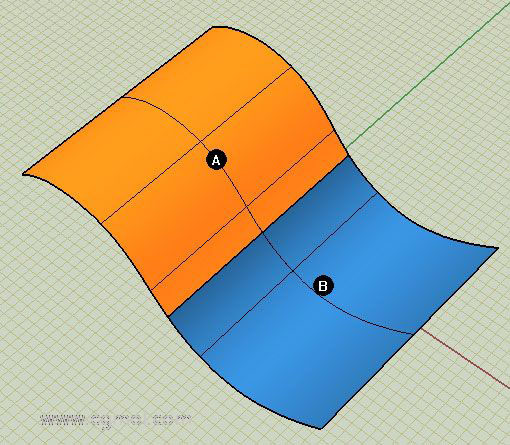

1.从一个面上SPLIT的两个面,有时不能融合。
看下图,打开控制点看看就知道了。要融合的两条边的控制点确实距离太远了。


象下图的情况,两个面成面方法不一样,ISO数目,ISO对应也不一样,所以根本不需要去考虑融合它们

见下图,由于A面先MATCH了前轮包,B面再去MATCH A面,结果发现了ISO错开了。


一般这样被剪切的边是没办法融合的


有感于merge的重要以及理解的难度,现摘录相关书籍的部分内容进行补充,作为MERGE融合命令的第二部分。





